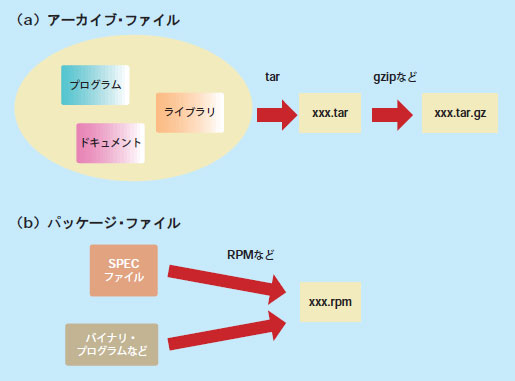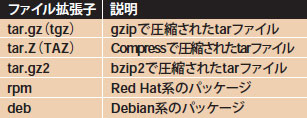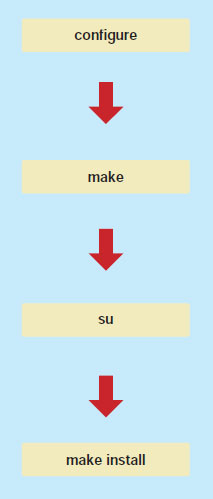アプリケーションの導入/起動:ソース・コードをコンパイルする
UNIX系OSの一般的な特徴として,アプリケーションが2つの形態で配布されていることが挙げられる。(1)バイナリ・ファイルと,(2)ソース・コードである。
バイナリ・ファイルによる配布は,商用アプリケーションで多く用いられている。
ソース・コードでのアプリケーション配布は,UNIX独特のものである。UNIXは多様なプロセッサ上で動作しているため,コンパイル済みの形で配布したのでは,利用できるユーザーが限られてしまう。また,UNIXシステムにはC/C++のコンパイラが標準で付属している場合もあり,さらにソース・コードであれば各UNIX間で互換性が取れているため,フリーソフトの多くがソース・コードで配布されている。
アプリケーションのソース・コードを入手したら,インストールしてみよう。ソース・コードは,雑誌などのCD-ROM,あるいはWebサイトやFTPからダウンロードすることなどにより入手できる。一般に,配布されているソース・コードは,tarコマンドにより1つのファイルにまとめられ,さらにzipやcompress,あるいはgzipなどの圧縮ツールにより小さなサイズのファイル(アーカイブ・ファイル)に圧縮されている(図8の(a))。
|
|
| 図8●アプリケーションの配布形態 アプリケーションの配布形態は,ファイルをまとめて圧縮しただけの「アーカイブ・ファイル」と,実行するだけでインストールまで完了する「パッケージ・ファイル」の2つがある。 |
tarコマンドが使われているか,圧縮などが行われているかを知るには,ファイルに付いている拡張子を見れば良い(表5)。例えば,tarコマンドで複数のファイルを1つのファイルにまとめてから,gzipの圧縮ツールを使って圧縮されている場合は,ファイル拡張子が“tar.gz”となっている。
|
|
| 表5●アプリケーションの主な配布形式 |
makeを利用する
ソース・コードで提供されているアプリケーションをコンパイルし,導入するには,まず付属の“INSTALL”や“README”などのドキュメント・ファイルを参照することが大切である。インストールに苦労することのないよう,必ず読むようにしたい。
コンパイルの前に,自分のシステムに合わせてパラメータを設定する必要がある。フリーソフトの作者と自分が全く同じ構成のシステムを使っているとは限らないからだ。ただ,コンパイル手順が記述されたMakefileやソース・コードをエディタで直接編集することは,ほとんどの場合で必要ない。通常,パラメータを自動設定する「configure」というスクリプトが用意されているためである。
通常は,図9の手順に沿って作業するだけで,コンパイルできる。なお,makeはコンパイル作業にかかる負荷を低減するために使われるユーティリティである。make installにより,コンパイルしたファイルが所定の場所に格納される。その際は,/usr/local/binなどスーパーユーザーしか書き込めない場所にファイルを配置することが多いため,suコマンドでルート権限を得ておく。
|
|
| 図9●一般に利用されているコンパイル手順 多くのアプリケーションは,このような手順でコンパイルできる。configure,makeを行い,スーパーユーザー(ルート権限を持つユーザー)でmake installを実行する。 |
パッケージをインストール
Linuxアプリケーションの場合は,フリーソフトであってもバイナリ・ファイルとして提供されていることが多い。バイナリ・ファイルとして提供されているものには,(1)添付のスクリプトの実行によりインストールするもの,(2)RPM(RPM Package Manager)などのパッケージ管理システムを利用してインストールするものの2種類がある。付属のスクリプトを実行する形態のものは手順が個々のアプリケーションによって異なるので,付属のドキュメントを参照していただきたい。ここでは,パッケージ管理システムを利用したインストール方法を解説する。
パッケージ管理システムとは,アプリケーションのインストール,アップデート,アンインストールを支援するツールである。必要なライブラリなどの依存関係(動作する上で必要になる他ソフトやライブラリが導入されているかどうか)をチェックしてくれるので,導入したアプリケーションが着実に動作することが特徴だ。アップデートやアンインストールを容易に行えるというメリットもある。
RPMのパッケージ管理システムを例に,インストールやアップデート,アンインストールの手順を説明しよう。RPMを利用しているアプリケーションは,拡張子に“rpm”が付いている(図8の(b))。このアプリケーションをインストールをするには,
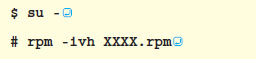
を実行する。インストールするディレクトリに書き込めるよう,ルート権限を持った状態で実行しよう。これでエラーが表示されることなく,プロンプトが戻ってくればインストールは完了である。
既にインストールしたアプリケーションをアップデートする場合は,
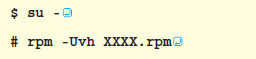
と入力する。これでエラーが表示されることなく終了すれば,アップデートできたことになる。RPMでどんなパッケージがインストールされているか確認することもできる。その場合は,引数に“-qa”を付ける。これで,インストールされているアプリケーションの一覧が表示される。
![]()
アプリケーションをアンインストールするには,この一覧の中から該当するものを選び,
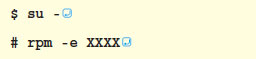
を実行すれば良い。これだけ覚えておけば,ほとんどのRPM形式のパッケージをインストールできるだろう。